ZTE電話のパスワードを忘れた?データを失うことなくZTE電話のパターンを解除する5つのヒント
ZTE電話のパターンロックまたはパスワードを設定することが一般的です。これにより、モバイルの個々のプライバシーをより適切に保護できます。また、ZTEのパスワードやその他の認証を忘れているのも不思議ではありません。通常、頻繁に交換することに関連しています。
ただし、デバイスの再アクセスに関しては、ほとんどの人が最初に工場出荷時のリセットまたは携帯電話を新たに開始することを望む場合があります。 (私の電話は根付いていますか?)考え直して、これはおそらくその後ZTEデータを一掃するでしょう。それで、 データを失うことなくZTE電話パターンのロックを解除する方法 より多くの人々に関係するかもしれません。わかりました、状況にとっては厳しい時期ではありません。以下にリストされている素晴らしいソリューションを進んでください。
パート1:私のデバイスを見つけることでデータを失うことなくZTE電話パターンのロックを解除する方法
グーグル 私のデバイスを見つけてください 携帯電話に関連付けられているGoogleアカウントがある場合、ZTE Axon 11/10/9/8パターンロックのロックを解除できます。パターンをリセットしながらロックを取り外すのに役立ちます。それでも、一部のブランドとモデルはそのサービスに含まれていません。
私のデバイスを見つけてZTE電話の画面ロックを削除する方法は?
- Android電話やコンピューターである可能性のある別のデバイスで、私のデバイスのWebサイトを見つけてください。
- Googleアカウントにサインインします。 (AndroidのGoogleアカウントにサインインできない場合はどうなりますか?)
- このアカウントに関連付けられているすべてのデバイスが表示されます。
- ロックを解除するロック解除されたZTE電話を選択してください。
- 以下のオプションから「ロック」を選択します。
- しばらくして、ZTE電話用の新しいパターンロックを設定します。
- ロックされたZTE電話を開き、ロックを解除するように設定したパターンを入力します。
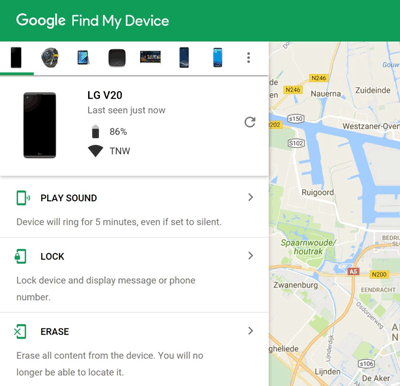
パート2:ADB経由でデータを失うことなくZTEパスワードを削除する方法
ADB(Android Debug Bridgeの略)は、ZTEでUSBデバッグを有効にした場合、携帯電話の画面を更新するために希望を得ることができます。さらに、この方法は少し技術的で時間がかかる場合があります。次は、ADBを介してロックされたZTE電話に入る方法です。
- コンピューターのブラウザに移動して ADBツール。
- 関連するファイルをZTE電話にダウンロードするためのプログラムをインストールして開きます。
- ZTEをUSB経由でコンピューターにリンクします。
- 接続が成功した後、インストールディレクトリからコマンドウィンドウを開きます。
- 次に、入力してください:ADB Shell RM /Data/system/gesture.key。
- 「Enter」を押して携帯電話を再起動して、GoogleアカウントなしでZTE/Android電話のロックを解除します。
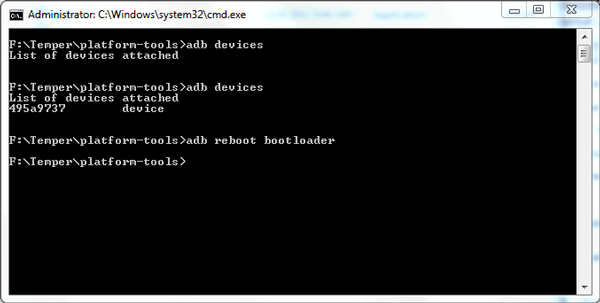
パート3:ZTE電話のロックを解除する方法Googleセキュリティの質問を介してデータを失うことなくPINを忘れた
Googleが設定した認証者として、セキュリティの質問に答えることは、ZTEパターンのロックを解除する最も簡単な方法かもしれません。ただし、パターンを作成する前に質問に回答するように設定した場合にのみ機能します。
Googleセキュリティの質問を介してZTE電話からパスワードを削除する方法は?
- ZTEのロック画面でパターンまたはパスワードを5回ランダムに入力します。
- 15秒後にもう一度試してみてください。その後、「パスワードを忘れた」または「パターンを忘れた」というプロンプトが表示されます。
- 後者をタップして、「セキュリティの質問でロック解除」を選択します。
- [次へ]をクリックして、これまでに設定した質問をアクティブにします。
- 質問に対する正しい答えを入力してください。
- その後、ZTEの画面パターンをリセットする機能があります。
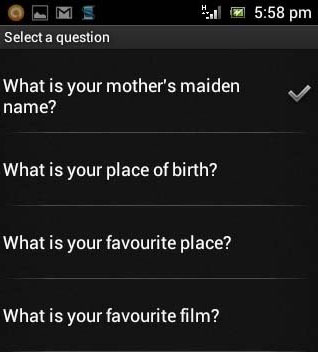
パート4:Googleアカウントを介してZTE電話で画面パターンを削除する方法(Android 4.4以降)
同様に、「パスワードを忘れた」オプションにアクセスするために間違ったパスワードを入力すると、この方法でパターンロックをバイパスできます。しかし、Android 4.4以前を実行している昔ながらの携帯電話を使用する場合にのみ適用されます。
Googleアカウントを使用してZTEで過去のパターンロックを取得するにはどうすればよいですか?
- 間違ったパターンを入力して、ZTE電話のロックを繰り返し解除するふりをします。
- 通知「忘れたパターン」がポップアップする必要があります。 (場合によっては、「パターンを忘れた」または「忘れたピン?」かもしれません)
- 対応するフィールドにGoogleアカウントのユーザー名とパスワードを入力します。
- その後、データを失うことなくZTEモバイルのロックを解除するには、「画面ロックのリセット」を選択してください。
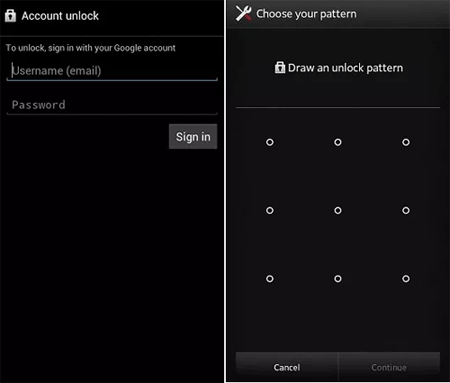
パート5:AndroidでZTE電話パターンのロックを解除する方法(100%作業)
事前に設定された前提条件は、ロック解除旅行を中断する場合があります。他のツールやサービスによってもたらされた失敗を心配している場合は、 Androidロック解除。このプログラムは、パスワード、電話番号、またはその他の情報なしで画面ロックのロックを解除するのに役立ちます。パターンに加えて、ピン、指紋、さらにはGoogle ERPなど、他のAndroidロックを簡単に処理できます。
Androidロック解除はあなたを助けることができます:
- 制限なしでZTE電話パターンのロックを解除します。
- Android PINコード、パターンロック、パスワード、さらには数秒で指紋を削除します。
- データを失うことなく、一部のSamsung/LG電話からパスワードを取り除きます。
- Samsung電話でGoogle FRPを数秒でバイパスします。
- ZTE AXON 40/30/20/11/10/9/8/8/7/7 MINI/ZMAX 2/PRO、ZTE BLADE V8 PRO/Z MAX/X MAX/MAX 3、ZTE GRAND X4/NUBIA Z17、SAMSUNG、LG、HUAWEI、SONY、OPPO、OPPOなどを含むさまざまなAndroidデバイスに適用します。
- それはあなたのプライバシーを開示しません。
![]()
Androidのロック解除を使用して、ZTE電話パターン/パスワードのロックを解除する方法についてガイドします。
ステップ1。「スクリーンロック」モジュールに移動します
コンピューターにツールをダウンロードしてインストールした後、それを起動し、プライマリ画面から「画面解除」を選択します。

ステップ2。「Android画面のロック解除」セクションに移動します
Recommended Read: MacでSamsung Smart Switchは使用可能ですか?【徹底分析】
USBケーブルを介してZTE電話を同じコンピューターに取り付け、「Android画面のロックを解除する」オプションに入ります。

ステップ3。電話モデルを確認してください
指定されたリストから適切な電話モデルを選択してください。 ZTEデバイスについては、「次の」をクリックする前に「上記のリストからデバイスモデルが見つかりません」オプションをご覧ください。
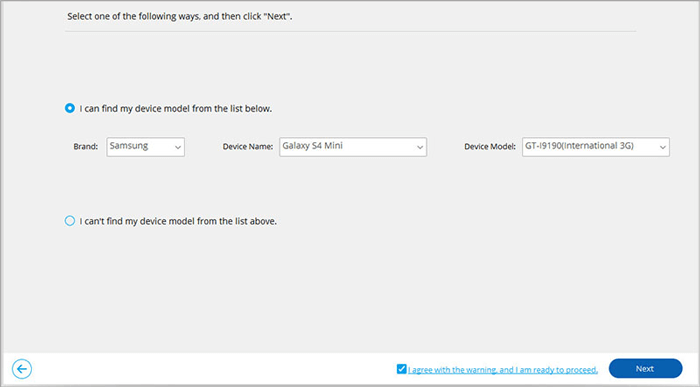
ステップ4。ロック画面の削除機能をアクティブにします
ユーティリティはZTEを自動的に識別し、ロック画面を削除する機能をオンにします。その後、「今すぐロック解除」ボタンを選択してください。

ステップ5。ZTEを回復モードに入れます
画面上のヒントをフォローして、ZTEを回復モードに入れます(プロンプトから「ホームボタン付きの電話」または「ホームボタンなしの電話」を選択して、「次の」という指示を見つけてください。)をタップします。

ステップ6。ZTEのデータを消去します
このソフトウェアの画面の指示に従って、すべての電話設定とデータをワイプします。

ステップ7。パスワードなしでZTE電話パターン/パスワードのロックを解除します
完了した場合、Android UnlockはZTE電話からパターンロックを正常に削除します。

評決
ZTEまたは他のAndroid携帯電話のロックを解除するために一般的に使用される5つの方法について言及しました。率直に言って、それらのほとんどは特定の前提条件であるか、従うのは簡単ではありません。ですから、携帯電話を直接ロック解除してすぐに正常に戻したい場合は、単に選択してください Androidロック解除 満足のいく結果を得るため。最後に、質問があなたを悩ませている場合はメッセージを残してください。そして、私たちはあなたを助けて喜んでいます。
![]()




